Introduction
Ce document décrit comment mettre à niveau le micrologiciel sur un commutateur directeur multicouche (MDS) de la gamme Cisco MDS 9000.
Informations générales
Conseil : Pour plus d'informations détaillées sur la procédure décrite dans ce document, référez-vous au Guide d'installation et de mise à niveau du logiciel Cisco MDS 9000 NX-OS et SAN-OS approprié.
Présentation des mises à niveau sans interruption
Tous les commutateurs MDS prennent en charge les mises à niveau et les rétrogradations sans interruption de service, sous réserve des limitations répertoriées dans les notes de version MDS.
Sur les systèmes MDS 97xx avec deux superviseurs, lors de la mise à niveau du micrologiciel, le nouveau code est chargé sur le superviseur de secours. Un basculement se produit alors afin de rendre actif le superviseur de secours qui exécute le nouveau code. Le code est alors chargé sur le superviseur précédemment actif et devient le nouveau superviseur de secours. Le plan de données continue de transmettre le trafic Fibre Channel. Les modules démarrent ensuite le processus de mise à niveau sans interruption de service au niveau du module dont le numéro est le plus bas et passent au plus élevé.
Sur un MDS 91xx, 92xx ou 93xx, qui ne comporte qu'un seul superviseur, le superviseur (plan de contrôle) est rechargé sans interruption une fois la mise à niveau terminée. Le plan de données continue de transmettre le trafic Fibre Channel.
Si vous avez l'intention d'effectuer une mise à niveau via Telnet, Secure Shell (SSH) ou SNMP (Simple Network Management Protocol) (Fabric Manager/Device Manager), assurez-vous que vous disposez d'une connexion Ethernet aux deux superviseurs. Lorsque le superviseur redémarre sans interruption, votre session de terminal est perdue. Vous devez vous reconnecter au commutateur. Vous vous connectez maintenant au superviseur de secours précédent.
Remarque : Cisco recommande que les mises à niveau du micrologiciel soient effectuées à partir de la console locale.
Mise à niveau du microprogramme
Complétez ces étapes afin de mettre à niveau le micrologiciel :
- Lisez les Notes de version MDS pour la version vers laquelle vous souhaitez effectuer la mise à niveau. Vous pouvez également consulter les notes de version entre l'ancien et le nouveau niveau de microprogramme afin de vous informer des modifications. Les notes de version contiennent un tableau indiquant le chemin de mise à niveau sans interruption de service. Veillez à lire les avertissements et notifications dans les notes de version.
- Copiez la configuration en cours et la configuration initiale afin de disposer d'une sauvegarde au cas où vous auriez effectué une modification que vous n'auriez pas enregistrée :
MDS9148V# copy running-config startup-config
- Entrez cette commande afin de copier la configuration en cours sur le bootflash, ce qui garantit qu'il y a une copie qui peut être utilisée pour la sauvegarde et afin de vérifier que le bootflash n'est pas en lecture seule (Ceci est rare, mais une erreur sur le flash peut causer ceci.) :
MDS9148V# copy running-config bootflash:$(SWITCHNAME)-$(TIMESTAMP).bkup
Voici un exemple de la sortie sur le bootflash :
MDS9148V-2023-03-23-04.27.00.bkup
- Enregistrez une copie de la commande Show Tech-Support Detail. Il contient la configuration actuelle du commutateur, les fichiers journaux et l’état de toutes les interfaces. En cas de problème pendant ou après une mise à niveau, le fait de connaître l'état du commutateur avant la mise à niveau facilite le dépannage et réduit le temps de diagnostic.
MDS9148V# term redirect zip
MDS9148V# show tech-support details > $(SWITCHNAME)-$(TIMESTAMP)-sh_ts_det-log.gz
Conseil : Pour plus d'informations sur la collecte des détails de show tech-support, vous pouvez vous reporter à ce livre blanc.
- Copiez la configuration que vous venez d'enregistrer sur votre serveur TFTP. Cela permet d'accomplir trois choses : il vérifie que vous disposez d’un serveur TFTP opérationnel, il vérifie que vous pouvez atteindre le serveur sur le réseau IP et il place une copie de la configuration dans un emplacement externe au commutateur afin que vous ayez une sauvegarde en cas de défaillance du commutateur.
Conseil : De nombreux serveurs TFTP gratuits sont disponibles sur Internet. FTP, SFTP et SCP peuvent également être utilisés. Vous pouvez envoyer ou extraire des fichiers du commutateur si vous utilisez l'utilisateur admin local et activer les fonctionnalités du commutateur sftp-server ou scp-server.
Entrez lacopy bootflash: tftp:commande afin de copier la configuration sur le serveur TFTP. Voici un exemple :
MDS9148V# copy bootflash: tftp:
<prompts for file name> MDS9148V-2023-03-23-04.27.00.bkup
<prompt for tftp server name or ip address> 192.168.1.1
- Copiez les détails de la commande show tech-support sur votre serveur TFTP. Voici un exemple :
MDS9148V# copy bootflash: tftp:
<prompts for file name> MDS9148V-2023-03-23-04.27.59-sh_ts_det-log.gz
<prompt for tftp server name or ip address> 192.168.1.1
- Vérifiez que vous disposez d'une copie du micrologiciel actuel sur votre serveur TFTP afin de disposer d'une sauvegarde au cas où vous deviez revenir à la version d'origine. Si ce n'est pas le cas, copiez-le à partir du commutateur vers le serveur TFTP.
Voici quelques exemples :
MDS9148V# copy bootflash: tftp:
<prompts for file name> m9148v-s8ek9-kickstart-mz.9.3.1.bin
<prompt for tftp server name or ip address> 192.168.1.1
MDS9148V# copy bootflash: tftp:
<prompts for file name> m9148v-s8ek9-mz.9.3.1.bin
<prompt for tftp server name or ip address> 192.168.1.1
Remarque : Pour lesprompts for file nameentrées, utilisez votre version actuelle.
- Téléchargez la nouvelle version de NX-OS à partir de la page de téléchargement de logiciels Cisco. Vous avez besoin d'un démarrage rapide et d'une image système. Placez-les sur le serveur TFTP dans le répertoire TFTP par défaut.
Cisco propose deux types de microprogramme. Payload Non-Crypto, également connu sous le nom de Non-Payload Encryption (NPE), est une version destinée aux pays ou aux gouvernements répertoriés par le département du Commerce des États-Unis dans une liste de logiciels non exportés qui inclut le cryptage. Certaines fonctions de dépannage avancées ne sont pas incluses dans les versions NPE. Les versions NPE peuvent également limiter la capacité de Cisco à fournir des solutions de contournement ou des correctifs. Seuls les clients soumis aux restrictions d'exportation doivent exécuter des versions NPE.
Vous pouvez utiliser ce tableau afin de choisir votre série de commutateurs, puis vous pouvez choisir le modèle de commutateur :
| Type de commutateur Cisco MDS |
Convention D'Attribution De Noms |
| Gamme MDS 9132T |
Le nom de fichier commence par m9100-s6ek9 |
| Gamme MDS 9148S |
Le nom de fichier commence par m9100-s5ek9 |
| Gamme MDS 9148T |
Le nom de fichier commence par m9148-s6ek9 |
| Gamme MDS 9148V |
Le nom de fichier commence par m9148v-s8ek9 |
| Gamme MDS 9220i |
Le nom de fichier commence par m9220-s7ek9 |
| Gamme MDS 9250i |
Le nom de fichier commence par m9250-s5ek9 |
| Gamme MDS 9396S |
Le nom du fichier commence par m9300-s1ek9 |
| Gamme MDS 9396T |
Le nom du fichier commence par m9300-s2ek9 |
| Module de supervision des gammes MDS 9710, 9706 et 9718-3 |
Le nom de fichier commence par m9700-sf3ek9 |
| Module de supervision des gammes MDS 9710, 9706 et 9718-4 |
Le nom de fichier commence par m9700-sf4ek9 |
Voici un exemple qui utilise le démarrage du microprogramme de la gamme MDS 9148V et le logiciel système Version 9.3(2a) :
m9148v-s8ek9-kickstart-mz.9.3.2a.bin
m9148v-s8ek9-mz.9.3.2a.bin
Remarque : Sur la page de téléchargement de Cisco, placez le curseur sur le nom du fichier afin d'obtenir le Message Digest5 (MD5)
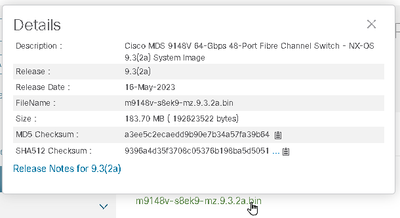
.
- Vérifiez qu'il y a suffisamment d'espace libre sur le bootflash pour que les nouvelles images soient ajoutées. Si ce n'est pas le cas, vous devez effacer au moins le fichier image système. Conservez l'image de démarrage afin qu'en cas de dysfonctionnement, vous puissiez amener le commutateur à un point où vous pouvez charger (TFTP) une nouvelle image. Une fois la mise à niveau effectuée, vous pouvez supprimer l'ancienne version.
Entrez cette commande afin de vérifier l'espace libre de bootflash :
MDS9148V# dir bootflash:
En outre, si vous exécutez un commutateur à double superviseur, entrez cette commande afin de vérifier qu'il y a suffisamment d'espace libre sur le superviseur de secours également :
MDS9148V# dir bootflash://sup-standby/
- Téléchargez les nouvelles images sur le bootflash du commutateur à partir du serveur TFTP :
MDS9148V# copy tftp: bootflash:
<prompts for file name> m9148v-s8ek9-kickstart-mz.9.3.2a.bin
<prompt for tftp server name or ip address> 192.168.1.1
MDS9148V# copy tftp: bootflash:
m9148v-s8ek9-mz.9.3.2a.bin
192.168.1.1
Entrez cette commande dans la CLI afin de vérifier la somme de contrôle et la somme de contrôle MD5 :
Exemple de somme de contrôle MD5 valide :
MDS9148V# show version image m9148v-s8ek9-mz.9.3.2a.bin
MD5 Verification Passed
image name: m9148v-s8ek9-mz.9.3.2a.bin
bios: v1.05.0(05/14/2022)
system: version 9.3(2a)
compiled: 4/25/2023 12:00:00 [05/12/2023 18:58:57]
Exemple de somme de contrôle MD5 non valide et qui doit être téléchargé à nouveau.
MDS9148V# show version image m9148v-s8ek9-mz.9.3.2a.bin
MD5 Verification Failed
Image integrity check failed
- Entrez cette commande dans l'interface de ligne de commande afin de visualiser l'impact de cette nouvelle installation de code, de vérifier les images et de s'assurer qu'elles sont compatibles avec le commutateur :
MDS9148V# show install all impact kickstart bootflash:m9148v-s8ek9-kickstart-mz.9.3.2a.bin
system bootflash:m9148v-s8ek9-mz.9.3.2a.bin
Conseil : Cette commande doit être saisie sur une seule ligne et non sur deux lignes distinctes. Cette commande n'est pas utilisée pour l'installation, mais elle peut être utilisée afin de vérifier le processus d'installation et de fournir un rapport montrant les versions en provenance et à destination. Il indique également si cette mise à niveau est perturbatrice ou non lorsque le moment est venu de l'exécuter.
Remarque : Toutes les sessions de transfert de fichiers (comme SFTP/SCP) vers le commutateur doivent être fermées avant de commencer le processus de mise à niveau/rétrogradation. Toute session de transfert de fichiers ouverte peut entraîner le rechargement du commutateur de manière perturbatrice au moment de l'ISSU/D. Consultez l'ID de bogue Cisco CSCvo2269 et l'ID de bogue Cisco CSCvu52058 pour plus d'informations. Les clients se sont plaints que MobaXterm ouvre une session SFTP lors de l'ouverture d'une session SSH, et peut empêcher la mise à niveau de se produire.
- Comme étape facultative, vous pouvez entrer la commande dans l'interface de ligne de commande pour vérifier les incompatibilités entre les versions de NX-OS et tout événement de commutateur qui empêcherait la mise à niveau de la mise à niveau. Cette étape est facultative,
show incompatibility system bootflash:m9148v-s8ek9-mz.9.3.2a.bin Voici un exemple :
MDS9148V# show incompatibility system bootflash:m9148v-s8ek9-mz.9.3.2a.bin
Cisco Fabric Services (CFS)
The following configurations on active are incompatible with the system image:
1) Service : cfs , Capability : CAP_FEATURE_CFS_ENABLED_DEVICE_ALIAS
Description : CFS - Distribution is enabled for DEVICE-ALIAS
Capability requirement : STRICT
Disable command : no device-alias distribute
- Entrez cette commande dans l'interface de ligne de commande afin d'installer le micrologiciel :
MDS9148V# install all kickstart bootflash:m9148v-s8ek9-kickstart-mz.9.3.2a.bin
system bootflash:m9148v-s8ek9-mz.9.3.2a.bin
Conseil : La commande précédente doit être saisie sur une seule ligne de commande. Assurez-vous de surveiller de près la table d'impact.
- Si vous devez effectuer une mise à niveau à travers plusieurs sauts pour atteindre la version du micrologiciel cible, répétez l'ensemble du processus de l'étape 1. Il est important de toujours lire les notes de version, d'enregistrer les sauvegardes de la configuration en cours et de collecter les détails show tech-support entre les versions MDS d'atteinte lorsque vous effectuez plusieurs sauts.

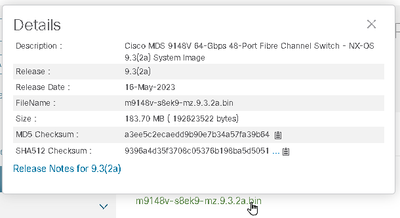
 Commentaires
Commentaires